Auf dem Smartphone ist die Podcast-Welt recht simpel, es gibt massig Apps und vermutlich ist es einfach Spotify. Auf dem Desktop bin ich persönlich aber kein Fan davon: Zum einen versuche ich, Apps, die Anmeldungen/Konten erfordern, zu vermeiden. Zum anderen brauche ich die Podcasts als MP3-Dateien. Hier also ein paar kostenlose Alternativen:
Poddr
Poddr ist Open-Source-Software, ziemlich einfach gehalten und sieht noch gut aus – für Gelegenheitsnutzer vielleicht eine gute Wahl. Dank iTunes-API habt Ihr direkt Zugriff auf Sendungen, könnt aber natürlich auch manuell Podcasts per RSS hinzufügen. Es gibt eine Suche innerhalb einzelner Podcasts, Downloads als MP3-Dateien, Favoriten, Hotkeys und ein paar Themes.
Die Oberfläche ist schlank und intuitiv, perfekt für alle, die nur ab und an mal kostenlose Podcasts hören. Und auch Dauerkonsumenten könnten mit Poddr glücklich werden, so sie denn wirklich nur den Stream abspielen wollen. Erweiterte Funktionen wie Kapitelbilder, Geschwindigkeitssteuerung, Auto-Downloads oder Authentifizierung für zum Beispiel kostenpflichtige Patreon-Podcasts gibt es nicht.
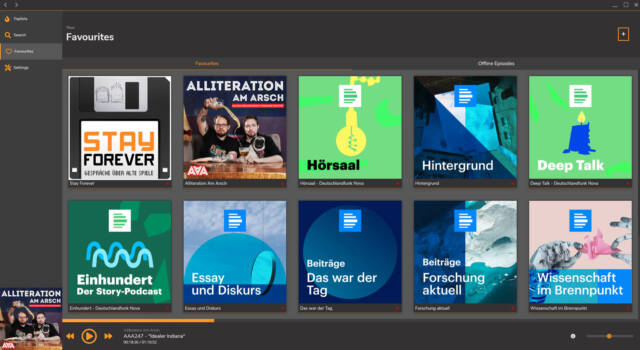
Oh oh, da kommt später noch ein dickes Aber …
foobar2000
Jaaa, foobar2000 ist wirklich wirklich alt – aber nach wie vor ein wunderbarer Musikplayer mit einzigartigen Features! Und mit der Podcatcher-Erweiterung lassen sich dann auch Kanäle via RSS abonnieren und Sendungen können als MP3 heruntergeladen werden. Das ist eine Minimallösung, für mich aber zum Beispiel der Dauerbrenner zum Herunterladen einzelner Folgen für mobile MP3-Player. Apropos Dauer: Der Podcatcher stammt von 2011, wurde seither nicht aktualisiert und ist nur noch über die gute alte Wayback Machine von archive.org zu bekommen ;)
Das Schöne bei foobar2000: Ihr könnt Euch ein Theme anlegen, das ausschließlich die Podcast-Features zeigt! Hier mal ein Beispiel mit allen Fenstern der Erweiterung:
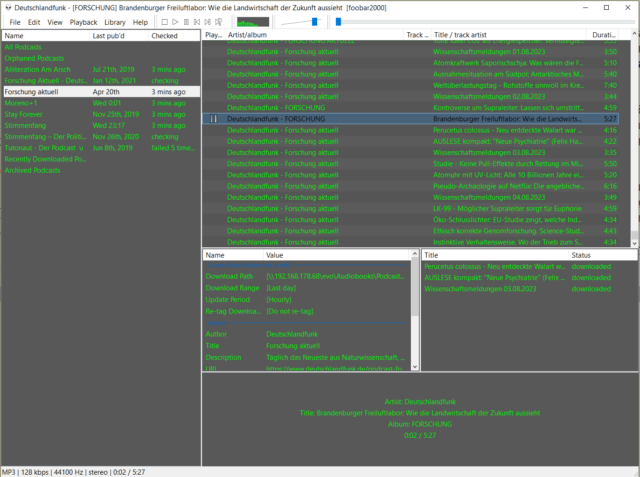
Winamp
Tja, noch ein Klassiker – die große Zeit der Desktop-Mucke-Clients ist wohl vorbei. Winamp ist jedenfalls nach wie vor ein wunderschöner Player mit etlichen Themes und mittlerweile eben auch integrierter Podcast-Funktion. Kanäle lassen sich über das interne Verzeichnis oder per Link manuell abonnieren, Sendungen als MP3 herunterladen. Viel mehr leistet Winamp hier nicht. Immerhin: Es gibt die Möglichkeit, Auto-Downloads pro Podcast festzulegen.
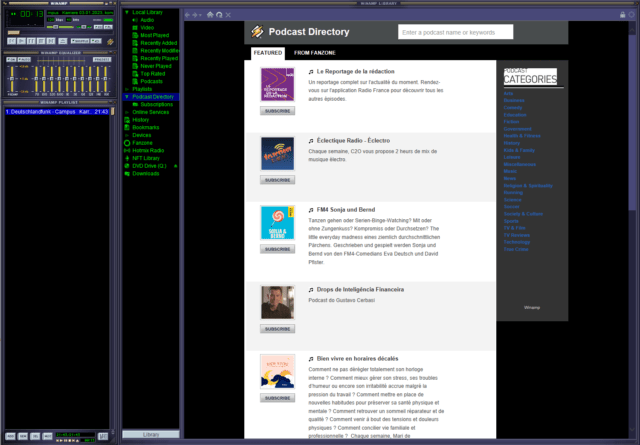
Und noch ein Oh-oh-chen wird kommen …
MediaMonkey
MediaMonkey galt immer als die Winamp-Alternative für Menschen, die noch mehr Verwaltung benötigen. Bezüglich Podcasts sieht es anders aus: Das interne Podcast-Verzeichnis ist nicht wirklich hilfreich und bei den sonstigen Funktionen gleichen sich beide fast 1:1. Viel mehr gibt es dazu leider nicht zu sagen.
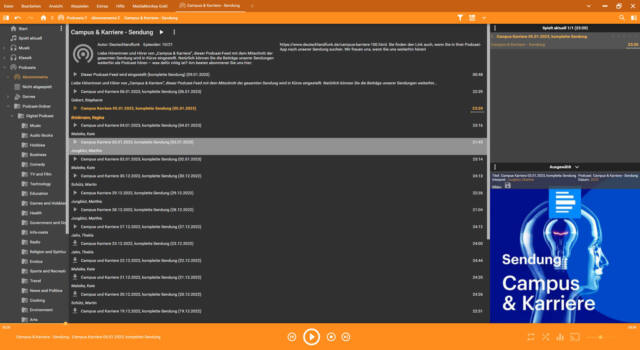
MusicBee
Und noch ein Old-School-Desktop-Musikplayer – wobei MusicBee deutlich unbekannter sein dürfte. Es gibt einen integrierten Podcast-Store (iTunes und mehr), Streams können per URL abonniert werden, Geschwindigkeitssteuerung und MP3-Downloads stehen zur Verfügung. Wie auch Winamp und MediaMonkey lohnt sich MusicBee als Podcatcher eigentlich nur, wenn Ihr das Ding eh als Musik-App einsetzt. Aber es erfüllt seinen Zweck.
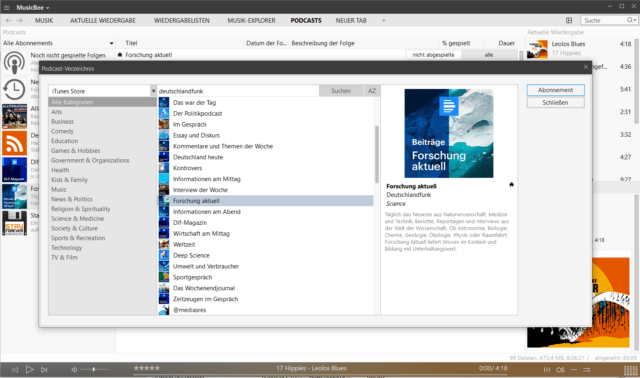
Grover
Grover ist nun wieder eine richtige Podcast-App, Poddr nicht ganz unähnlich, aber merklich umfangreicher. Die Features: Integrierter Store, Geschwindigkeitssteuerung, MP3-Download, automatische Downloads, Casting, Benachrichtigungen für neue Folgen und Authentifizierung via Nutzername/Passwort.
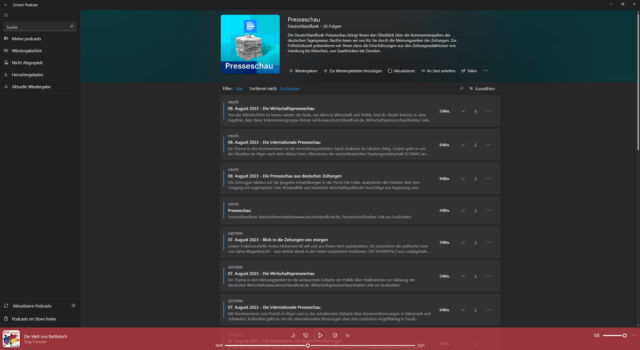
Grover gibt es auch als Pro-Version für 2,99 Euro im Microsoft Store, dann mit zusätzlichen Optionen für einzelne Podcasts, etwa Downloads, Sync via OneDrive, Betrieb auf Xbox und so weiter.
Fazit
Zunächst zu den Oh-Ohs: Eigentlich muss ich zwei Tools disqualifizieren: Poddr und Winamp merken sich die Abspielposition nicht – bei oft 3+ Stunden langen Werken geht das gar nicht. Winamp hat zwar eine entsprechende Option, die funktioniert aber hier aber nicht.
Für Gelegenheitsnutzer, die eine Desktop-App ohne Anmeldung und mit MP3-Download suchen, kommt fast nur Grover in Frage. Es sieht gut aus, macht Spaß zu nutzen, die Gratis-Features genügen. Und 2,99 Euro, um Voreinstellungen für einzelne Podcasts setzen zu dürfen, ist eine fair bepreiste Option, wenn Ihr mal nicht mehr nur gelegentlich reinschaut.
Minimalisten könnten auch mit foobar2000 mit reinem Podcast-Layout glücklich werden. Aber das ist wohl eher eine Option für Techies. Apropos: Wenn Euch Dinge wie „Desktop“ oder „Anmeldungen/Konten“ gar nicht jucken, gibt es natürlich noch weitere Möglichkeiten, etwa Webapps im Browser, iTun…, Audible, TuneIn und so weiter.
Persönlich werde ich weiterhin die foobar2000-Lösung zumindest für Downloads nutzen – schließlich läuft foobar2000 sowieso (und stream heruntergeladene Folgen auch gleich per UPnP ;) ) Grover darf allerdings auch bleiben, für den eigentlichen Podcast-Konsum gefällt es mir deutlich besser. Sobald Poddr eine Resume-Funktion bekommt, werde ich aber wechseln – alle Tools hier sind kostenlos, aber nur Poddr ist Open Source!
Wenn Ihr weitere Empfehlungen habt, gerne in die Kommentare! Der richtige Klopper war ja nun noch nicht dabei …


